Еще варианты решения проблемы
1. Перезапустить загрузку
Иногда прерывание закачки приложения вызвано случайным касанием его иконки. При повторном запуске возможна ошибка, продолжить загрузку с того же места не удастся. Остается только один вариант — запустить процесс заново.
2. Остановить и возобновить скачивание
В том случае, когда иконка остается серой некоторое время, имеет смысл приостановить процесс загрузки, нажав на «Паузу», а затем восстановить его
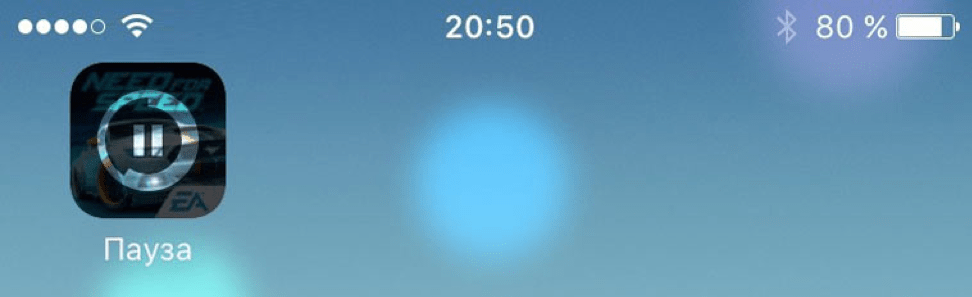
4. Повторить авторизацию в App Store
- Зайти в каталог App Store.
- Выбрать зарегистрированный аккаунт Apple.
- Нажать «Выйти».
- Заново авторизовать учетную запись.
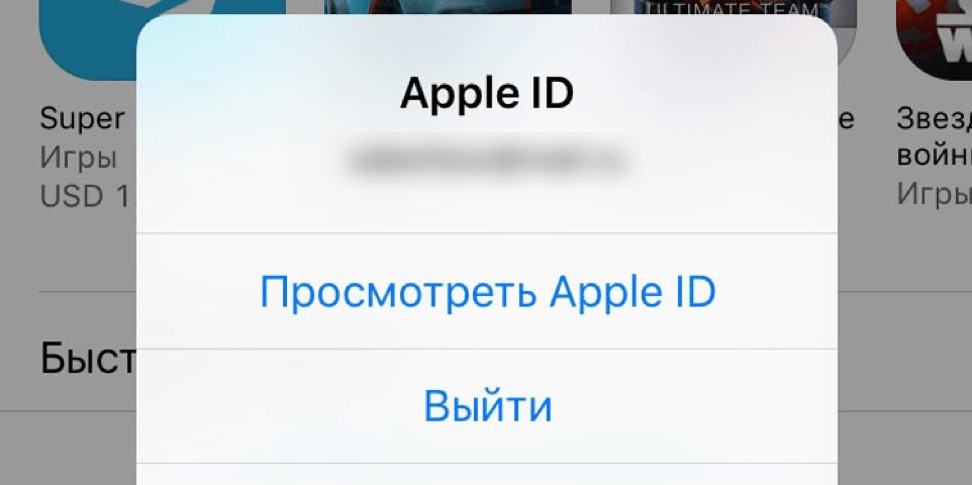
5. Обновить IP-адрес
Обновление IP-адреса сети Wi-Fi во многих случаях способно вернуть iPad или iPhone возможность скачивать приложения. Последовательность действий:
- Открыть раздел «Настройки».
- Выбрать «Wi-Fi».
- Найти активную сеть и кликнуть на значок (i) справа.
- Выбрать «Обновить IP-адрес».
6. Перезагрузить роутер
Перезагрузка роутера поможет исправить ошибки и сбои Интернет-соединения, которые мешают загрузке ПО. Для этого достаточно отключить прибор от сети, подождать несколько секунд, а затем опять включить.
7. Перезагрузить устройство
Когда в App Store не обновляются приложения, ситуацию поможет исправить перезагрузка устройства. После того как iPhone или iPad снова включится можно проверить зависшие загрузки.
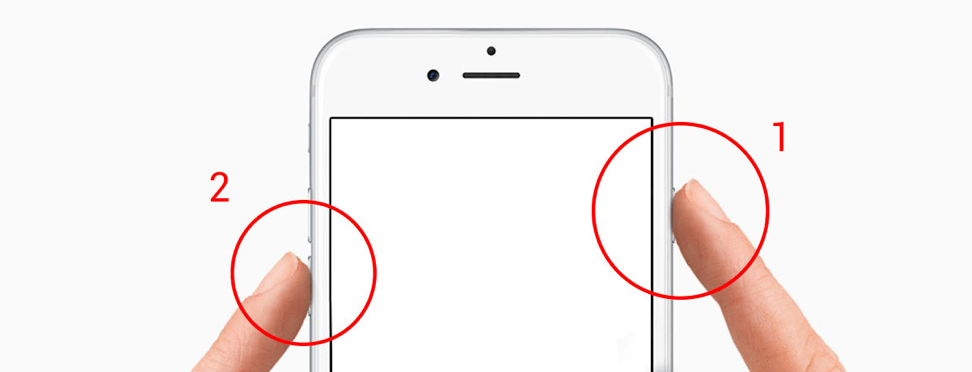
8. Использовать компьютер
Один из этапов устранения проблемы, когда не скачиваются приложения на Айфон — синхронизация Apple-устройства с iTunes на ПК. При этом девайс подключается к ПК с уже запущенным приложением iTunes. Синхронизация устройств возможна при условии совпадения аккаунта Apple ID на телефоне и ПК.
9. Сбросить настройки
Кардинальный способ возобновить загрузку — произвести полный сброс настроек до заводских. Прежде чем выбрать такую меру рекомендуется создать резервную копию iOS-девайса.
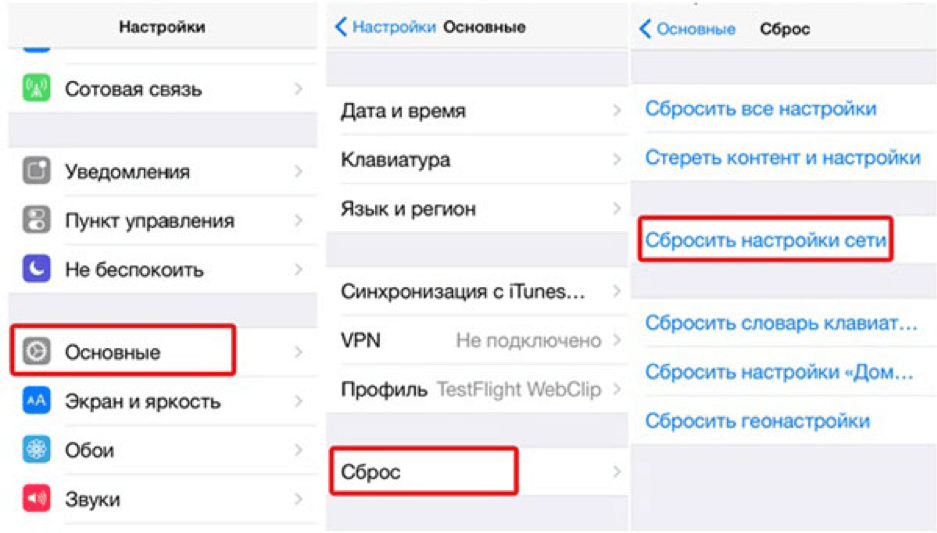
10. Перейти в режим DFU
Не удается исправить сбой подключения к App Store, что делать? Последней надеждой загрузить приложение станет перевод устройства в режим DFU.
11. Обновить программное обеспечение
Разработчики учитывают программные ошибки в новых версиях ОС. Поэтому обновление iOS может решить многие проблемы, в том числе и зависание загрузки приложений. Чтобы выполнить обновление достаточно:
- Зайти в раздел «Настройки».
- Выбрать опцию «Обновление системы».
- Нажать «Скачать» и «Установить».
Как удалить данные банковской карты из Safari (функции автозаполнения форм в браузере Safari)
Помимо Apple Pay, данные вашей банковской карты могут храниться в браузере. С помощью функции автозаполнения они автоматически вводятся в соответствующее поле при осуществлении покупок онлайн.
Для того чтобы удалить данные своей карты из Safari, нужно:
1
. На домашнем экране мобильного устройства открыть приложение «Настройки»
;
2
. Открыть раздел «Safari»
и перейти в Автозаполнение
;
3
. Выбрать «Сохраненные карты»
;
5
. В правом верхнем углу нажать на синюю кнопку «Изменить»
и выбрать карту для удаления;
6
. Нажать на кнопку «Удалить»
в левом верхнем углу страницы;
7
. В открывшемся окне нажать на красную кнопку «Удалить»
, чтобы подтвердить действия.
Проделав все вышеуказанные шаги, вы удалите из браузера Safari данные вашей банковской карты.
Как видите, ничего сложного.
Запрос пароля iPhone или iPad при установке приложения из App Store всегда мешал пользователям устройств. Владельцы данных гаджетов давно мечтали о снятии необходимости каждый раз вводить его при загрузке бесплатной игры или приложения.
Проблема была частично решена, когда устройства стали снабжаться сканером отпечатка пальца. Но что делать владельцам устаревших моделей «яблочных» гаджетов? С появлением iOS 8.3 избавление от ввода пароля стало возможным. Теперь о неудобствах при работе с iTunes Store, App Store, iBooks Store можно забыть.
Определяем покупку, с которой возникла проблема с оплатой
Для исправления проблемы «Существует проблема с оплатой предыдущей покупки» нужно определить, что вы покупали в прошлый раз, необходимо просмотреть историю покупок. Для этого можно воспользоваться приложением iTunes, установленным на вашем компьютере.
- Откройте программу и нажмите на пункт «Учетная запись» в меню.
- Нажмите войти и введите свои данные для доступа в Apple ID.
- Далее нажмите на пункт меню «Учетная запись» и выберите «Просмотреть».
- Откройте пункт «История покупок» и нажмите «Смотреть все».
- В следующем окне вы можете ознакомиться с программами, которые вы скачивали в App Store за все время использования Apple-устройства.
Что делать если пишет сбой загрузки программы?
Однако, для их решения есть несколько способов и в этой заметке я вам о них расскажу.
- Проверьте подключение к сети …
- Перезапустите загрузку …
- Перезагрузите ваше iOS-устройство …
- Попробуйте удалить и переустановить приложение …
- Загрузите другое приложение …
- Выйдите из вашего аккаунта iTunes и перезагрузите iOS-устройство
Интересные материалы:
Почему тосол меняет свой цвет?
Почему тосол в автомобиле рыжего цвета?
Почему трещит электронная сигарета при затяжке?
Почему трещит Светодиодная люстра?
Почему треска так называется?
Почему трясет руль на скорости?
Почему трясется глушитель?
Почему триммер дергает волосы?
Почему троит бензиновый двигатель на холодную?
Почему троит дизель на холостых?
Измените идентификатор Apple
1. Откройте «Настройки» прокрутив вниз, выберите «iCloud».
2. Внизу страницы нажмите «Выйти» и подтвердите свой выбор (Если у вас iOS 7 или более ранние версии, вам нужно нажать «Удалить»).
3. Нажмите «Keep on My Device» и введите пароль от вашего Apple ID. В этом случае данные вашего телефона останутся в iCloud и будут обновляться после входа в систему.
4. Теперь вам нужно перейти в «Мой Apple ID» и ввести ваш текущий идентификатор с паролем Apple.
5. После ввода идентификатора и пароля Apple, нажмите кнопку «Изменить», расположенную рядом с вашим идентификатором Apple и основным идентификатором вашей электронной почты. Если возникли проблемы с безопасностью, сначала вам необходимо решить их.
6. Вам потребуется изменить идентификатор Apple на идентификатор электронной почты iCloud.
7. Наконец, выйдите из «Мой Apple ID».
Как избавиться от ошибки «Обновить платежную информацию»
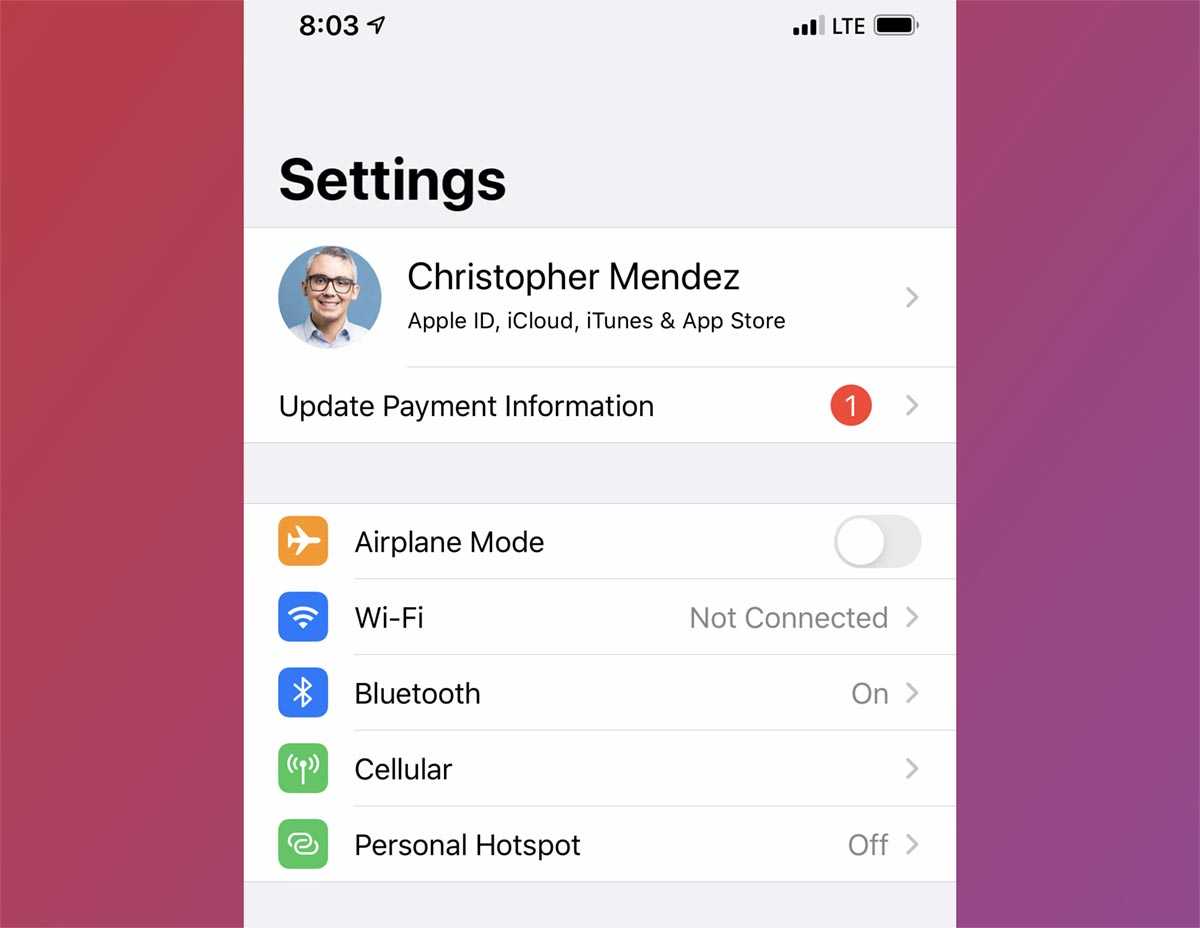
Такая ошибка возникает, когда наступает период оплаты очередной подписки на любой из сервисов Apple либо подписки в любом из имеющихся на смартфоне приложений. Подвязанные банковские карты, как вы знаете, уже не позволяют совершать оплату в магазинах App Store и Google Play. Соответственно, при попытке автоматически списать нужную сумму денег гаджет получает отказ.
Чтобы просмотреть нуждающуюся в оплате подписку, перейдите по пути Настройки – Учетная запись Apple ID – Подписки или Настройки – Учетная запись Apple ID – iCloud – Управление хранилищем – Сменить план хранилища (для подписки iCloud). Так вы увидите активную подписку, продлить которую в автоматическом режиме не получилось.
Далее есть два варианта действий: отменить подписку или оплатить её последним рабочим способом.
Отменить подписку достаточно просто, для этого в том же меню параметров Настройки – Учетная запись Apple ID – Подписки найдите нужную подписку, откройте её параметры и выберите вариант Отменить подписку.
Для подключения рабочего способа оплаты сделайте следующее:
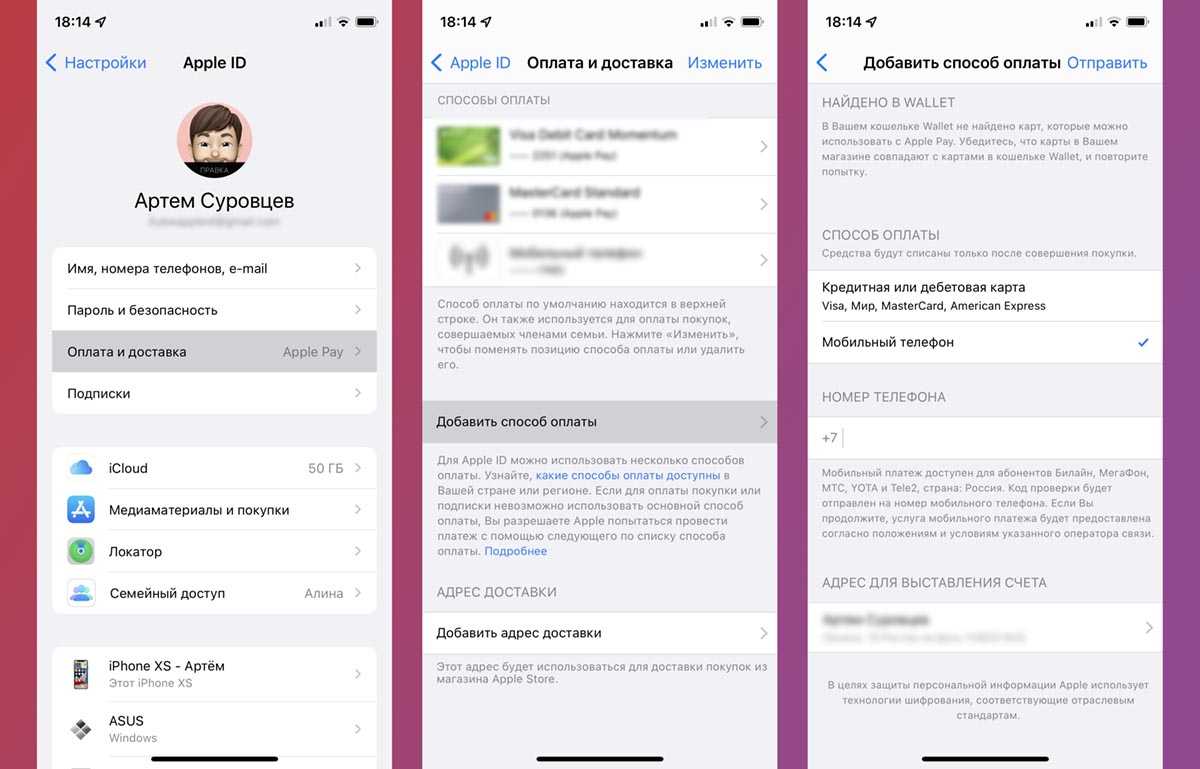
Подробнее о работе данного способа оплаты и возможных проблемах мы уже рассказывали в этой инструкции.
1. Откройте раздел Настройки – Учетная запись Apple ID – Оплата и доставка.
2. Авторизуйтесь при помощи Face ID или Touch ID.
3. Нажмите кнопку Добавить способ оплаты.
4. В поле Номер телефона добавьте действующий телефонный номер, со счета которого хотите совершить оплату подписки.
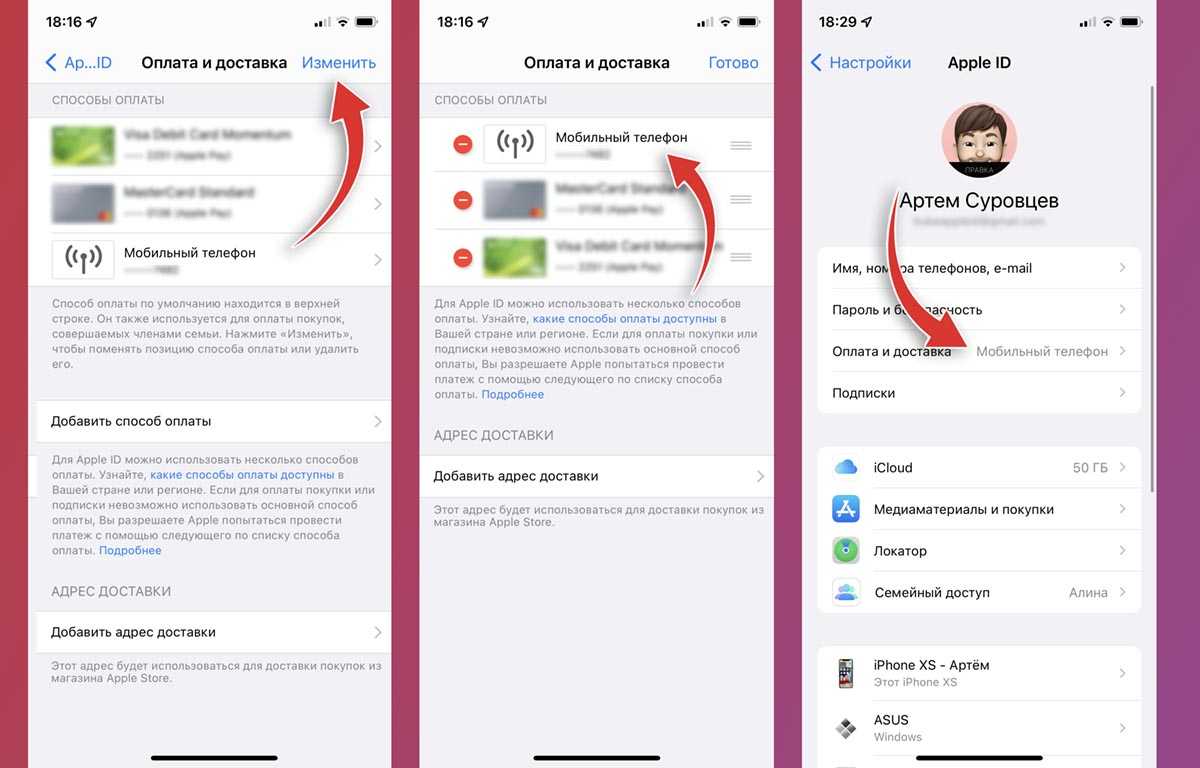
5. Вернитесь к списку доступных способов оплаты, нажмите кнопку Изменить и перетяните добавленный способ оплаты со счета мобильного в самый верх списка.
Результатом правильной настройки станет надпись Мобильный телефон в поле Оплата и доставка.
После этого должно произойти автоматическое продление просроченной подписки. Если этого не произошло, перейдите в раздел Настройки – Учетная запись Apple ID – Подписки отмените нужную подписку и снова возобновите её.
iPhones.ru
После отключения международных платежей для карт Visa и Mastercard российских банков многие пользователи начали сталкиваться с ошибкой и уведомлением на iPhone и iPad о необходимости обновить свою платежную информацию. Подобное предупреждение появляется в главном меню параметров iOS и сопровождается красным бейджем на иконке приложения Настройки. Как избавиться от ошибки «Обновить платежную информацию» Такая ошибка возникает,…
Рассказать
Что делать с долгом
После того как мы узнали, где находятся подписки на айфоне, нужно решать, что делать с накопившимся долгом. Здесь существует два варианта.
Первый
Оплатить долг. Может быть там всего 70 рублей, которые вам не жалко. Зато без лишней суматохи вы сможете скачивать другие приложения.
Второй
Если вы ни разу не пользовались приложением, за которое просят денег, и купили его случайно (а долг большой) или пользовались бесплатным периодом и забыли отменить подписку, то можно обратиться в Техническую поддержку Apple.
Написать
Также можно написать в ТП Apple вот по этому адресу.
Лайфхак: напишите много раз им слово Help! Help! HEEEEEEELP! (Помогите).
Да, деньги действительно возвращают! И крупные суммы (в несколько тысяч) тоже. Так что это реально. Не расстраивайтесь. Вам всё вернут.
Приложение
К сожалению, это приложение нельзя будет скачать, если у вас есть долг в AppStore. Но если оно было скачано заранее, то можно воспользоваться приложением Поддержка Apple. В нём всё интуитивно понятно и всего за пару тапов можно связаться со специалистами и рассказать о своей проблеме.
Теперь вы знаете, где в айфоне посмотреть подписки (платные и бесплатные). Будьте аккуратны, и пускай волшебная рука вовремя предупреждает вас, что надо отключать подписки, пока не прошел пробный период тестирования приложения.
Вот и до систем сервиса Apple дошла чудесная привычка просить заверить факт производимой оплаты. Шокирующая фраза «Требуется подтверждение. » повергает пользователей в негодование. Особенно странно подтверждать, если приобретается совершенно бесплатное приложение. Не торопитесь считать это вероломным вымогательством.
Почему мобильный платеж может быть недоступен?
- Для начала необходимо проверить счет своего мобильного устройства. Если на нём нет денег, то это и есть причина, по которой оплата невозможна.
- Второй причиной может послужить сам оператор. Дело в том, что мобильными платежами занимается не компания Apple, а ваш мобильный оператор. Именно он получает запросы на снятие средств. Потому при возникновении таких проблем, в первую очередь стоит обратиться к нему.
Но, перед тем как звонить оператору, для начала проверьте, поддерживает ли он вообще такие платежи. Далеко не каждый оператор мобильной связи позволяет проводить эти операции. К примеру, ни один оператор Украины не поддерживает мобильные транзакции в App Store.
В случаях, когда ваша сим карта подходит для оплаты в магазине приложений Apple, то стоит позвонить оператору, и рассказать, что ваш платеж отклонен оператором связи App Store. В таких случаях вам попытаются помочь. Если помощь по каким-то причинам вам не могут предоставить, то вам хотя бы объяснят причину.
Иногда в том, что в App Store платеж не выполнен, может быть виноват сам App Store. Потому в тех случаях, когда оператор бессилен, стоит обратиться в техническую поддержку компании. Там вам потребуется объяснить ситуацию, сказать название приложения, которое вы хотите приобрести и указать на проблему. Если проблема связана с техническими ошибками в самом App Store, то проблема решиться.
Проблемы с платежами в App Store могут возникать достаточно часто. В таких случаях не стоит паниковать, нужно просто проверить все реквизиты. Быть может, вы просто неправильно указали номер, или на счету нет средств. В случае, если с реквизитами всё в порядке, нужно обратиться в службу поддержки, где вам всё разъяснят.
-
Не могу войти в приложение ржд работникам
-
Какое приложение такие в дубае
-
Как сделать яндекс музыку бесплатно через телеграм
-
Как удалить приложение из скрытых значков
- Почему водоканал берет комиссию при оплате картой в приложении сбербанка
Что делать, если ничего не работает?
Если вышеуказанные методы не работают и Айфон запрашивает пароль Apple ID, вам просто нужно восстановить свой iPhone с помощью резервной копии iCloud / iTunes, сделанной до появления проблемы.
Чистое восстановление обычно помогает сбросить все настройки и избавиться от большинства проблем. В любом случае, если у вас есть резервные копии данных и это помогает, почему бы просто не избавиться от проблемы данным образом?
Устанавливая приложения из App Store, пользователи вынуждены вводить пароль от аккаунта Apple ID каждый раз, даже если игра или программа распространяется на безвозмездной основе. Многих это раздражает, однако не все знают, что iOS (iPadOS) позволяет отключить пароль на iPhone или iPad при установке бесплатных приложений из App Store.
Сразу необходимо отметить, что для загрузки платных приложений, естественно, пароль нужен всегда (можно лишь настроить «15-минутное беспарольное окно»).
Способ №3: установка бета-версий недоступного приложения
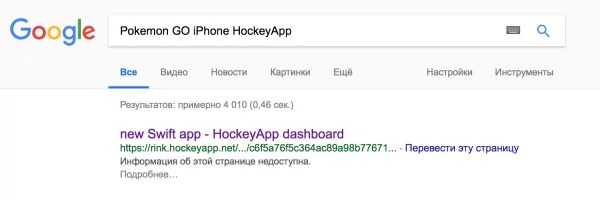
Вбейте в поисковик Google следующий запрос: « Beta iPhone HockeyApp». Если на этом сервисе, предназначенном для тестирования бета-версий приложений, есть нужная вам программа, откройте ссылку из поисковой раздачи Google на смартфоне. Нажмите на кнопку Install, а затем чего выберите «Установить». После этих действий на главном экране появится иконка загружающегося приложения. Дождитесь завершения установки. Перейдите по пути Настройки → Основные → Управление устройством. В этом разделе появится пункт с названием компании-разработчика — откройте его и нажмите на «Доверять».
Примечание:
по опыту нашей редакции, данный метод работает в половине случаев — иногда установка зависает на старте. Проследить причины данного сбоя нам не удалось. Возможно, мы попадали на перегруженные серверы.
В сети также есть альтернативные способы установки ipa-файлов: через неофициальные программы для компьютеров, имитирующие iTunes, либо путём ручного взлома устройства (получения джейлбрейка). Все вышеописанные методы являются небезопасными, поэтому мы крайне не рекомендуем их использовать.
Ещё один действенный и «официальный» способ установки недоступных в конкретной стране приложений из App Store — изменение региона учётной записи Apple ID. Однако, по нашему мнению, он доставляет больше всего неудобств. Впрочем, если вы хотите воспользоваться этим методом, инструкция есть на
Практически каждый разработчик приложений для iOS периодически вносит в них различные дополнения и поправки, в результате чего пользователям iPad необходимо обновлять установленные на их устройствах программы. Безусловно, некоторый софт можно использовать и без обновления, но в этом случае скорость и стабильность работы приложений может быть снижена. Кроме прочего, обновление приложений позволяет расширить их функционал.
Однако некоторые владельцы яблочных девайсов встречаются с такой проблемой, как не обновляются приложения на iPad. Такая проблема может быть вызвана несколькими причинами и, как правило, легко решается в пару шагов.
Заметка
Да, многие пользователи сразу могут подумать, что они ничего не покупали и никуда не заходили, чтобы приобрести что-то. К сожалению, многие разработчики специально делают непонятный интерфейс в приложениях, который может ввести пользователя в заблуждение. И он случайно прикоснется пальцем к экрану и оплатит дополнительные функции.
Будьте внимательны, если оплата у вас производится через Touch ID, потому что всего одним касанием пальца можно лишиться своих кровных денег и оплатить какое-то приложение. Лучше всего, если на оплату у вас будут запрашивать пароль.
Очень часто в приложениях, которые вы скачиваете из рекламы в инстаграме, действует одна схема. Пользователю предлагают потестить приложение в пробном периоде, а спустя 3-7 дней берут огромную плату за приложение.
Желательно сразу отказываться от таких предложений или не забывать отключать подписку раньше окончания пробного периода.
Ищем подписки
Где найти подписки на айфоне (платные и бесплатные)?
- Настройки – iTunes Store и App Store.
- Нажать на самую верхную строчку Apple >После того как мы узнали, где находятся подписки на айфоне, нужно решать, что делать с накопившимся долгом. Здесь существует два варианта.
Первый
Оплатить долг. Может быть там всего 70 рублей, которые вам не жалко. Зато без лишней суматохи вы сможете скачивать другие приложения.
Второй
Если вы ни разу не пользовались приложением, за которое просят денег, и купили его случайно (а долг большой) или пользовались бесплатным периодом и забыли отменить подписку, то можно обратиться в Техническую поддержку Apple.
Написать
Также можно написать в ТП Apple вот по этому адресу.
Лайфхак: напишите много раз им слово Help! Help! HEEEEEEELP! (Помогите).
Да, деньги действительно возвращают! И крупные суммы (в несколько тысяч) тоже. Так что это реально. Не расстраивайтесь. Вам всё вернут.
Приложение
К сожалению, это приложение нельзя будет скачать, если у вас есть долг в AppStore. Но если оно было скачано заранее, то можно воспользоваться приложением Поддержка Apple. В нём всё интуитивно понятно и всего за пару тапов можно связаться со специалистами и рассказать о своей проблеме.
Теперь вы знаете, где в айфоне посмотреть подписки (платные и бесплатные). Будьте аккуратны, и пускай волшебная рука вовремя предупреждает вас, что надо отключать подписки, пока не прошел пробный период тестирования приложения.
-
Как убрать яндекс браузер из автозапуска на iphone
-
Iphone 12 mini беспроводная зарядка не работает
-
Как отформатировать айфон 6
-
Как записи с диктофона на айфоне скинуть на комп
- Как убрать приватность в инстаграме с айфона
Способ оплаты был отклонен в app store
Расскажем почему появляется сообщение Платеж не выполнен в App Store…
Если при оплате появляется сообщение Платеж не выполнен App Store необходимо разобраться в причинах возникновения данной ошибки. Вообще имея непогашенный счет в App Store невозможно не только купить цифровой контент, но и обновить уже установленные приложения.
При появлении ошибки Платеж не выполнен бесполезно удалять или менять данные платёжной карты, не поможет также изменение способа оплаты в iTunes. Чтобы избавиться от этой ошибки в первую очередь необходимо проверить какой из счетов оказался непогашенным
Именно долг на одном из счетов блокирует работу App Store и возникает ошибка Платёж не выполнен.
Для проверки состояния счета App Store необходимо выполнить следующие шаги:
- Открыть «Настройки» мобильного устройства и перейти в пункт «iTunes & App Store» , далее — выбрать пункт Apple ID.
- Выбрать пункт «Просмотр Apple ID» для доступа к странице настроек учетной записи.
- В разделе «Настройки учетной записи», перейти в раздел «История покупок» и прокрутить список — здесь нужно найти товары с непогашенным остатком.
- Закрыть долг — для этого нужно полностью погасить остаток до нуля. Возможно прежде чем ошибка платеж не выполнен App Store исчезнет потребуется дополнительное время — максимум 2-3 рабочих дня.
Чтобы избавится от ошибки App Store необходимо обновить информацию о платеже.
Для этого нужно выполнить следующие действия:
- В разделе «Настройки учетной записи» выбрать пункт «Информация об оплате».
- В разделе «Способ оплаты» нужно установить чекбокс в положение «Нет».
- По завершении настроек параметров нужно подтвердить их сохранение — нажимаем «Готово».
Покиньте настройки и вернитесь в магазин приложений iOS. Убедитесь, что сообщение об ошибке больше не появляется.
Если при попытке заплатить появляется сообщение платеж не выполнен App Store причиной этому могут быть и другие проблемы.
Скорее всего имеет место одна из следующих проблем:
- В наличии есть неоплаченный остаток или платеж;
- Имеется подписка, которая автоматически продлевается при помощи автоплатежаiTunes Store или App Store используется в первый раз — пользователь ещё не указал платёжные данные;
- Несоответствие страны или региона тем, что определяются по GPS или указанны в настройках устройства. Идентификатор Apple ID всегда проверяет фактическое местоположение устройства и соответствие этого местоположения платежным данным;
- Наличие подписки Family Sharing.
Таким образом, ошибку платеж не выполнен App Store можно решить в любом случае…
Как при закачке бесплатного, так и при покупке платного контента в магазине App Store пользователи устройств от Apple сталкиваются с ошибкой «Существует проблема с оплатой прежней покупки». Она еще может сопровождаться рекомендацией об обновлении способа оплаты. Что делать в этой ситуации и как её убрать, будем разбираться далее.
Ошибка при загрузке приложения на iOS
Как поменять пароль в Аппсторе
У вас есть возможность изменить свой пароль, в случае, если действующий вас уже не устраивает или у вас мания преследования имеются подозрения, что вашим аккаунтом кто-то воспользуется без вашего ведома. Для этого необходимо:
- Войти на страницу учетной записи Apple ID (об этом мы уже говорили в начале статьи).
- В разделе «Безопасность» выбрать «Изменить пароль».
- Ввести текущий (старый) пароль, новый пароль и подтверждение нового пароля.
- Нажать кнопку «Изменить пароль».
Далее при входе в одно из приложений Apple ввести свой AppleID и новый пароль.
Важно! Придумывая новый пароль, обязательно придерживайтесь следующих правил:
- Новый пароль должен быть не корче 8 символов, в нем должно быть как минимум по одной заглавной и строчной букве, а также хотя бы одна цифра.
- В пароле нельзя трижды подряд повторять один и тот же символ.
- Нельзя использовать пробел.
- Старые пароли – тоже не подойдут.
Что делать если пишет сбой загрузки программы?
Однако, для их решения есть несколько способов и в этой заметке я вам о них расскажу.
- Проверьте подключение к сети …
- Перезапустите загрузку …
- Перезагрузите ваше iOS-устройство …
- Попробуйте удалить и переустановить приложение …
- Загрузите другое приложение …
- Выйдите из вашего аккаунта iTunes и перезагрузите iOS-устройство
Интересные материалы:
Почему тосол меняет свой цвет?
Почему тосол в автомобиле рыжего цвета?
Почему трещит электронная сигарета при затяжке?
Почему трещит Светодиодная люстра?
Почему треска так называется?
Почему трясет руль на скорости?
Почему трясется глушитель?
Почему триммер дергает волосы?
Почему троит бензиновый двигатель на холодную?
Почему троит дизель на холостых?
Как посмотреть историю скачивания приложений на iPhone
Вы можете просмотреть историю и через iPhone или iPad, для этого:
- В устройстве найдите «Настройки», «Имя устройства», «App Store».
- Нажмите на ID и выберите «Просмотреть ID». Желательно включить функцию «Семейный доступ» чтобы отобразить все покупки и скачивания, совершенные когда-либо с вашего устройства. Для входа в учетную запись ваших близких возможно понадобиться их личный идентификатор.
- Найдите в списке «История покупок» и выберите его. Здесь покупки расположены по дате оплаты. Можно указать «Последние 90 дней», если ваш список слишком обширен.
- Покупки за 90 дней
Здесь найдите пункт «Ожидание» — это товары, плата за которые еще не снималась. Найдите здесь свою последнюю покупку.
Полезные советы и выводы
- Проверьте настройки вашего аккаунта и способы оплаты, чтобы убедиться, что они корректны.
- Регулярно обновляйте систему iOS и приложения из App Store, чтобы минимизировать возможность возникновения ошибок.
- Если ошибка «Требуется подтверждение» по-прежнему возникает, свяжитесь с службой поддержки Apple для получения дополнительной помощи.
В этой статье мы разобрали несколько способов решения ошибки «Требуется подтверждение» в App Store. Следуя этим рекомендациям, вы сможете продолжать пользоваться магазином без проблем и ограничений.
Как отключить подтверждение паролем в Аппсторе
Чтобы отключить подтверждение паролем при скачивании приложений из App Store, нужно выполнить следующие шаги. Сначала откройте приложение «Настройки» на своем устройстве. Затем найдите и выберите раздел «iTunes Store, App Store». После этого найдите раздел «Настройки пароля» и перейдите в него. Внутри этого раздела вы увидите опцию «Бесплатные загрузки». Вам нужно изменить параметр «Запрос пароля» и перевести его в положение «Отключен». После выполнения этих действий, ваш iPhone больше не будет запрашивать пароль при скачивании бесплатных приложений из App Store. Это может быть полезно, если вы находитесь в безопасном окружении и хотите упростить процесс загрузки приложений на свое устройство.
Почему при скачивании в Аппсторе требуется подтверждение
Причина, по которой требуется подтверждение при скачивании приложений в Аппсторе, может быть связана с различными факторами. Одна из возможных причин — наличие задолженности у пользователя в магазине Apple. Возможно, он не оплатил предыдущие покупки или не завершил процесс оплаты. В таком случае система требует подтверждения, чтобы предостеречь от дальнейших непогашенных платежей.
Также причиной может быть недостаток средств на выбранном способе оплаты для продления подписки. Некоторые приложения требуют платную подписку для доступа к дополнительным функциям или контенту. Если у пользователя не хватает денег для продления подписки, система также попросит его подтвердить оплату.
Чтобы решить эту проблему, необходимо пополнить баланс в магазине Apple или обновить информацию о платежных данных. После этого пользователь сможет без проблем скачивать приложения из Аппстора.
Как скачать приложение без подтверждения
Если вы хотите скачать приложение без необходимости подтверждать паролем, вам нужно отключить эту функцию в настройках App Store. Для этого следуйте следующим шагам:
- Откройте приложение «Настройки» на вашем устройстве.
- В верхней части страницы найдите и нажмите на вашу учетную запись.
- Далее, вам нужно перейти в раздел «Контент и покупки».
- В этом разделе найдите пункт «Настройки пароля» и выберите его.
- В меню, которое появится, найдите пункт «Бесплатные загрузки» и отключите запрос пароля для них.
- После этого вернитесь в главное меню «Настройки».
Теперь вы можете скачивать приложения из App Store без подтверждения паролем. Это может быть удобно, если вы хотите сэкономить время и упростить процесс скачивания приложений.
Как скачивать с Аппстор без подтверждения
Чтобы скачивать приложения из App Store без подтверждения, вам необходимо выбрать предпочитаемый уровень безопасности. В настройках устройства Apple TV есть две опции. Первая опция — это выбор «Да», что означает, что ваше устройство Apple TV запомнит пароль для покупок, если на нем выполнен вход с использованием вашего Apple ID. Это позволяет не вводить пароль при каждой покупке в iTunes Store. Вторая опция — выбор «Нет», это значит, что вам придется вводить пароль для каждой покупки в iTunes Store. Этот вариант считается более безопасным, но может быть менее удобным для пользователей, так как при каждой покупке потребуется вводить пароль. Выберите опцию, которая наиболее соответствует ваши возможности и личным предпочтениям.





























